Het rooten van uw Android -apparaat verleent u administratieve privileges, waardoor uitgebreide aanpassing en toegang tot functies mogelijk is dan de standaard gebruikersbereik. Dit proces kan echter soms leiden tot onbedoelde problemen, zoals de camera die niet functioneert of niet reageert. Dit probleem kan zich manifesteren als fouten als "kunnen geen verbinding maken met de camera", "Camera is gestopt" of een leeg scherm wanneer u probeert de camera te gebruiken.
De hoofdoorzaak achter dit probleem is vaak gekoppeld aan DRM-modules (Digital Rights Management) waarmee u DRM-beschermde inhoud op een geroot-apparaat kunt bekijken. Modules zoalsliboemcrypto.soof DRM L1 -patch kan de functionaliteit van de camera verstoren.
Als u na het rooten cameraproblemen ondervindt, volgt u deze uitgebreide stappen voor probleemoplossing om het probleem op te lossen:
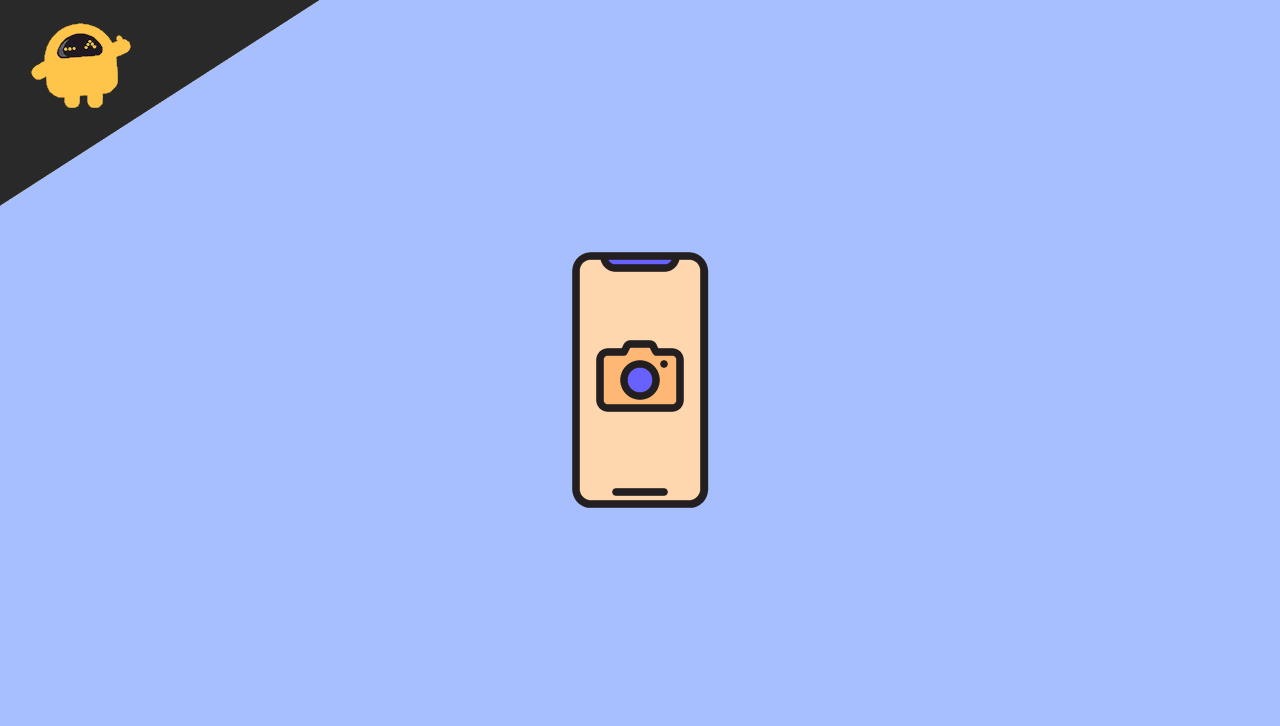
1. Start uw apparaat opnieuw op
Een eenvoudige reboot kan soms tijdelijke glitches oplossen die de camera beïnvloeden:
- Houd vastdeaan / uit -knop.
- Uitkiezen Opnieuw opstartenofOpnieuw opstarten.
- Zodra het apparaat opnieuw is gestart,opendecamera -appom de functionaliteit te controleren.
2. Controleer appmachtigingen
Rooten kan appmachtigingen veranderen, waardoor de toegang van de camera mogelijk wordt beperkt:
- Open Instellingenen navigeren naarAppsofApp Manager.
- Zich vestigenEnkraanopCamera.
- Uitkiezen Machtigingenen zorg ervoor datCamera,,Microfoon, EnOpslagmachtigingen zijningeschakeld.
- Opnieuw lancerende camera -app om te controleren of het probleem is opgelost.
3. Camera -app -cache en gegevens wissen
Corrupte cache of gegevens kunnen de prestaties van de camera belemmeren:
- Gaan naar Instellingen>Apps.
- VindenEnuitkiezen Camera.
- KraanopOpslag en cache.
- Drukken Wis de cacheEnGegevens wissen.
- Opnieuw opstartende camera -app om functionaliteit te beoordelen.
Opmerking:Door gegevens te wissen, wordt de instellingen van de camera -app opnieuw ingesteld, maar uw foto's niet verwijderd.
4. DRM -modules uitschakelen
Bepaalde DRM -modules die zijn geïnstalleerd om streaming van beschermde inhoud mogelijk te maken, kunnen de werking van de camera verstoren. Het uitschakelen van deze modules kan het probleem oplossen:
- OpendeMagischapp en navigeer naar deModulesTab.
- IdentificerenAlle DRM-gerelateerde modules, zoalsliboemcrypto.soofDRM L1 Patch.
- Uitzettende schakelaar naast deze modules.
- Opnieuw opstartenUw apparaat om de wijzigingen toe te passen.
Opmerking:Het uitschakelen van deze modules kan van invloed zijn op uw vermogen om DRM-beschermde inhoud te streamen.
5. Update of installeer de camera -app opnieuw
Een verouderde of beschadigde camera -app kan storingen veroorzaken:
- OpendeGoogle Play Store.
- Zoekopdrachtvoor die van uw apparaatcamera -app.
- Rekeningvoor beschikbaarupdatesEninstallerenhen.
- Als er geen updates beschikbaar zijn, overweeg danverwijderendEnopnieuw installerende app.
Als alternatief kunt u proberen een gerenommeerde camera-app van derden te gebruiken om te bepalen of het probleem aanhoudt.
6. Flash Stock Camera -app
Als de camera -app tijdens het rooten is verwijderd of beschadigd, kan het reflash van de stockcamera -app helpen:
- Downloadende stockcameraAPKofZip -bestandspecifiek voor uw apparaatmodel.
- Laarsnaar binnenAangepast herstel(bijv. TWRP).
- FlashdeZip -bestand:
- Uitkiezen Installerenen kies het gedownloade bestand.
- VegenOm de flits te bevestigen.
- Opnieuw opstartenuw apparaat en test de camera.
Opmerking:Zorg ervoor dat u het juiste bestand met uw apparaat downloadt om verdere problemen te voorkomen
7. Controleer op wortelvergunningsconflicten
Root Management -apps kunnen de toegang van de camera onbedoeld beperken:
- Openuw root management -app (bijv.Magic ManagerofSupersu).
- Navigerennaar deSupergebruikerSectie.
- Ervoor zorgendeCamera -appistoegekendRoot Access indien nodig.
- Opnieuw opstartenuw apparaat en controleer de camera.
9. Schakel camera2 API uit (indien ingeschakeld)
Het inschakelen van camera2 API voor geavanceerde functies kan soms instabiliteit veroorzaken:
- InstallerenABuildProp -editorapp van de Google Play Store.
- Opende app enzoekopdrachtvoor
persist.camera.HAL3.enabled. - Setzijn waarde aan0Camera2 API uitschakelen.
- Reddende veranderingen enopnieuw opstartenuw apparaat.
Conclusie
Cameraproblemen na het rooten kunnen frustrerend zijn, maar ze zijn meestal te repareren met de juiste stappen. Of het probleem wordt veroorzaakt door machtigingsconflicten, DRM -modules of beschadigde configuratiebestanden, de hierboven beschreven oplossingen behandelen de meest voorkomende oorzaken.
Begin met eenvoudige fixes, zoals het opnieuw opstarten van uw apparaat en het wissen van cache, voordat u doorgaat naar geavanceerde stappen zoals het uitschakelen van DRM -modules, het opnieuw installeren van stuurprogramma's of het knipperen van de stockcamera -app. Als het probleem aanhoudt, kan het weerspiegelen van uw ROM of het tijdelijk ontroeren van uw apparaat helpen de oorzaak van het hoofd te bepalen.
Zorg er altijd voor dat u compatibele mods gebruikt en niet knipperende incompatibele pakketten die kunnen in strijd zijn met de hardware van uw systeem. Als al het andere faalt, overweeg dan om hulp te zoeken bij de ondersteuningsgemeenschap of forums van uw apparaat voor aanvullende begeleiding.
Met deze methoden voor het oplossen van problemen moet u de functionaliteit van uw camera kunnen herstellen en blijven genieten van de voordelen van het rooten zonder de kernfuncties van uw apparaat in gevaar te brengen.

